Skype es uno de los programas de comunicación más populares de Internet. Le permite devolver la llamada a sus amigos y seres queridos de forma gratuita, así como realizar llamadas económicas a teléfonos móviles y domésticos de todo el mundo. Además, Skype es un análogo avanzado de ICQ, que le permite crear chats para la comunicación simultánea de varios usuarios a la vez. La función más interesante de este programa es la creación de videoconferencias.
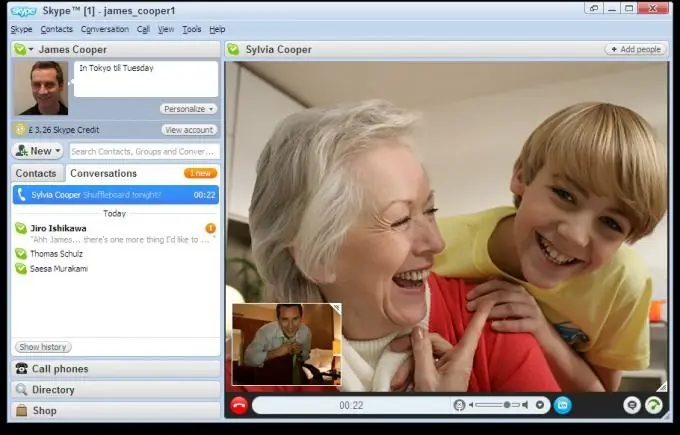
Instrucciones
Paso 1
Entonces, primero debe verificar el rendimiento de su equipo de video y audio. El micrófono o los parlantes incorporados, los auriculares separados, el micrófono separado, los auriculares con auricular le ayudarán con esto.
Paso 2
Después de asegurarse de que todo el hardware funciona correctamente, conéctelo a los puertos correctos y encienda Skype. Debe tener un contacto especial llamado "Llamada de prueba de Skype" en su lista de contactos. Ahora llámalo. En el otro extremo de la "línea", una agradable voz femenina en el contestador automático preguntará "¿Puedes oírme?" o algo así. Si la voz proviene de los parlantes o auriculares, entonces todo está en orden con el equipo. Si no es así, verifique el micrófono para ver si está conectado correctamente e intente llamar a la "voz" nuevamente.
Paso 3
Ahora necesitas configurar tu cámara web. Compruebe si Skype ha detectado la cámara conectada a la computadora o integrada en la computadora portátil o no. También fíjate si la otra persona te ve. Para hacer esto, seleccione en el menú de la ventana principal el elemento del programa "Herramientas" llamado "Configuración". Luego, en la ventana que se abre, haga clic en el elemento "Configuración de video" ubicado en la pestaña "General". Ahora asegúrese de que haya una marca de verificación junto al elemento con el nombre "Habilitar video de Skype".
Paso 4
Si el programa detecta incorrectamente la cámara web, la imagen de la parte superior derecha se lo informará. Si no hay imagen, intente reinstalar el controlador de la cámara. Habiendo resuelto todos los problemas, seleccione la posición más hermosa de la cara en el marco y haga clic en el botón "Configuración de la cámara web". En este bloque, puede ajustar el brillo, el contraste y mucho más. Todos los cambios se mostrarán en la imagen.






